wps怎么截长图 如何在wps中截长图
更新时间:2024-01-26 14:44:11作者:qiaoyun
当我们要对wps表格里面的一些数据进行存储的时候,可以通过截图保存,但是数据比较多的话就需要截长图,可是有很多人并不知道wps怎么截长图吧,其实方法还是蛮简单的,如果你有需要的话,可以紧跟着笔者的步伐一起来学习一下在wps中截长图的详细方法吧。
方法如下:
1、选择区域按下快捷键
在表格中选择要截图的区域,按下快捷键ctrl+c。
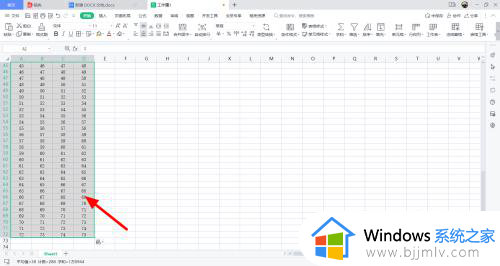
2、点击粘贴
在属性栏,点击粘贴。
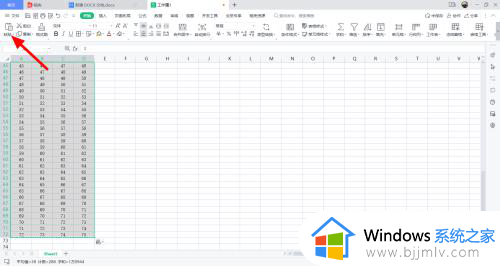
3、单击粘贴为图片
出现下拉,单击粘贴为图片。
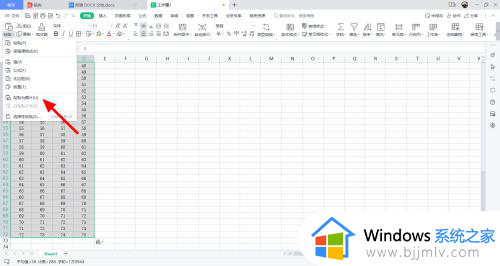
4、选中图片点另存图片
选中图片,鼠标右击点另存为图片-另存选中的图片。
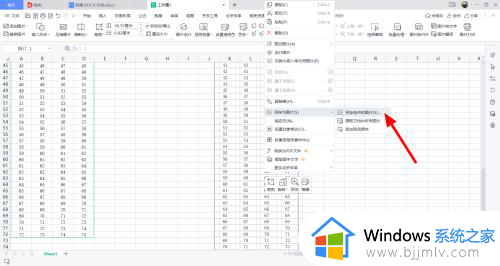
5、点击保存
点击保存,这样就截长图成功。
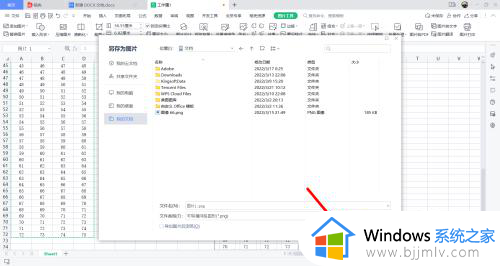
以上给大家介绍的就是如何在wps中截长图的详细内容,大家有需要的话可以参考上面的方法步骤来进行操作,相信能够帮助到大家。
wps怎么截长图 如何在wps中截长图相关教程
- 电脑网页截图怎么截长图 电脑网页如何截长图快捷键
- mac电脑怎么截图截长图 mac电脑如何截屏长截图
- 笔记本电脑怎样截长图 笔记本电脑如何长截图怎么截
- qq怎么截长图 qq截图怎么截长图
- 电脑长截图怎么截 电脑如何长截图
- 电脑长截屏怎么截图 电脑怎么长截图怎么截
- windows截图怎么截长图 windows电脑截长图教程
- 电脑可以滚动截长图吗 电脑截屏怎么滚动截长图
- 电脑qq截图怎么滚动截长图 电脑用qq截图如何滚动截图
- 笔记本电脑如何长截图 笔记本电脑怎么滚动截长图
- 惠普新电脑只有c盘没有d盘怎么办 惠普电脑只有一个C盘,如何分D盘
- 惠普电脑无法启动windows怎么办?惠普电脑无法启动系统如何 处理
- host在哪个文件夹里面 电脑hosts文件夹位置介绍
- word目录怎么生成 word目录自动生成步骤
- 惠普键盘win键怎么解锁 惠普键盘win键锁了按什么解锁
- 火绒驱动版本不匹配重启没用怎么办 火绒驱动版本不匹配重启依旧不匹配如何处理
电脑教程推荐
win10系统推荐